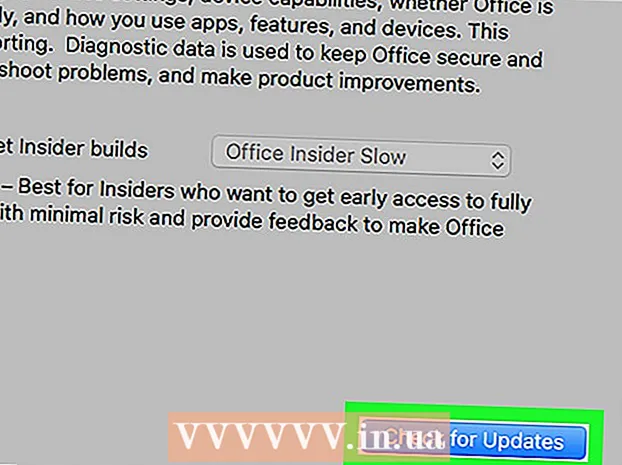Муаллиф:
Mark Sanchez
Санаи Таъсис:
2 Январ 2021
Навсозӣ:
2 Июл 2024

Мундариҷа
- Қадамҳо
- Усули 1 аз 4: Windows 8
- Усули 2 аз 4: Windows 7
- Усули 3 аз 4: Windows Vista
- Усули 4 аз 4: Windows XP
- Маслиҳатҳо
Аз нав танзимкунии ноутбуки Dell -ро ба ҳолати аввалаи худ бармегардонад, он ба танзимоти заводӣ бармегардад, ҳама маълумоти шахсиро нест мекунад ва дар ҳалли масъалаҳои имконпазири нармафзор кумак мекунад. Аксари ноутбукҳои Dell бо системаҳои оператсионии Windows метавонанд аз экрани Advanced Options Boot ҳангоми оғозёбии компютер барқарор карда шаванд.
Қадамҳо
Усули 1 аз 4: Windows 8
- 1 Нусхабардорӣ кунед ва ҳамаи маълумоти шахсиро дар диск захира кунед, Диски USB, нигаҳдории абр ё нармафзори нусхабардорӣ. Раванди барқароркунӣ ҳамаи маълумоти шахсиро аз ноутбук нест мекунад.
- 2Ноутбукро ба манбаи барқ пайваст кунед, то аз сабаби нокифоя будани батарея ҳангоми хомӯш кардани он хомӯш нашавад.
- 3 Дар экран ба рост ба чап лағжед ва "Танзимот" -ро клик кунед.
- Агар шумо мушро истифода баред, курсори мушро ба кунҷи рости поёни экран гузаронед (курсор) ба боло ҳаракат кунед ва баъд "Танзимот" -ро клик кунед.
- 4 "Хомӯш кардан" ва пас "Бозоғоз кардан" -ро клик кунед. Вақте ки ноутбук аз нав оғоз мешавад, менюи оғозёбӣ дар экран пайдо мешавад.
- 5"Диагностика" -ро клик кунед ва "Бозсозӣ" -ро интихоб кунед.
- 6 Оянда -ро пахш кунед ва пас усули нест кардани файлҳоро аз компютери худ интихоб кунед. Система метавонад танҳо ҳамаи файлҳоро нест кунад ё дискро пурра тоза кунад. Компютер ба ҳолати аввалааш бармегардад, ки пас аз он дар экран равзанаи истиқбол пайдо мешавад.
- Агар шумо ноутбуки худро фурӯшед ё медиҳед, интихоберо интихоб кунед, ки мувофиқи он система маълумотҳои дискро пурра нест мекунад. Он гоҳ шумо набояд дар бораи он хавотир шавед, ки оё ҳамаи файлҳои шумо нест карда шудаанд ва оё соҳиби нав метавонад онҳоро барқарор кунад.
Усули 2 аз 4: Windows 7
- 1 Нусхабардорӣ кунед ва ҳама маълумоти шахсиро дар диск, диски USB, нигаҳдории абр ё нармафзори эҳтиётӣ захира кунед. Раванди барқароркунӣ ҳама маълумоти шахсиро аз ноутбук нест мекунад.
- 2Ноутбукро ба манбаи барқ пайваст кунед, то аз хомӯш шудани он аз сабаби нокифоя будани батарея хомӯш нашавад.
- 3Ноутбукро хомӯш кунед ва аз истгоҳи док ҷудо кунед.
- 4Дигар дастгоҳҳои перифериро аз ноутбук ҷудо кунед, ба монанди муш, принтер ё диски сахти беруна.
- 5Ноутбукро фаъол кунед ва тугмаи F8 -ро пахш кунед, то даме ки менюи Advanced Options Boot дар экран пайдо шавад.
- 6Тирҳоро истифода бурда, интихоби "Носозиҳои компютер" -ро интихоб кунед ва "Enter" -ро пахш кунед.
- 7Тарҳбандии клавиатураи дилхоҳи худро интихоб кунед ва баъд Next ро пахш кунед.
- 8Номи корбар ва пароли худро ворид кунед ва пас Dell DataSafe Restore ва Backup Emergency -ро интихоб кунед.
- 9"Оянда" -ро клик кунед ва қуттии навбатиро интихоб кунед "Ҳа, диски сахтро формат кунед ва системаро ба танзимоти завод баргардонед."
- 10 Next -ро пахш кунед. Раванди аз нав танзимкунии ноутбук ба танзимоти завод ҳадди аққал панҷ дақиқа тӯл мекашад.
- 11 Пас аз анҷом ёфтан, Finish -ро пахш кунед. Ноутбук бозоғоз мешавад ва дар экран равзанаи истиқбол пайдо мешавад.
Усули 3 аз 4: Windows Vista
- 1 Нусхабардорӣ кунед ва ҳама маълумоти шахсиро дар диск, диски USB, нигаҳдории абр ё нармафзори эҳтиётӣ захира кунед. Раванди барқароркунӣ ҳамаи маълумоти шахсиро аз ноутбук нест мекунад.
- 2Ноутбукро ба манбаи барқ пайваст кунед, то аз сабаби нокифоя будани батарея ҳангоми хомӯш кардани он хомӯш нашавад.
- 3Ноутбукро хомӯш кунед ва аз истгоҳи док ҷудо кунед.
- 4Ҳамаи ноутбукҳоро аз ноутбук ҷудо кунед, ба монанди муш, принтер ё диски сахти беруна.
- 5Ноутбукро фаъол кунед ва тугмаи F8 -ро пахш кунед, то даме ки менюи Advanced Options Boot дар экран пайдо шавад.
- 6Тирҳоро истифода бурда, интихоби "Носозиҳои компютер" -ро интихоб кунед ва "Enter" -ро пахш кунед.
- 7Забони дилхоҳи худро интихоб кунед ва Next -ро клик кунед.
- 8Номи корбар ва пароли худро ворид кунед ва баъд Nextро клик кунед.
- 9 Барқарорсозии Dell DataSafe ва нусхабардории ҳолати фавқулоддаро клик кунед ва баъд Next ро пахш кунед.
- Баъзе моделҳои ноутбукҳои Dell, ба монанди силсилаи Inspiron Mini, Барқарорсозии системаро дастгирӣ намекунанд. Ин маънои онро дорад, ки шумо эҳтимолан ноутбукро ба танзимоти завод баргардонида наметавонед.
- 10 Қуттии навбатиро интихоб кунед "Ҳа, диски сахтро формат кунед ва системаро ба танзимоти завод баргардонед" ва пас "Next" -ро клик кунед. Система тартиби аз нав танзимкунии заводро оғоз мекунад.
- 11 Вақте ки паём дар экран пайдо мешавад, дар бораи анҷом ёфтани раванди барқарорсозӣ Finish -ро пахш кунед. Ноутбук бозоғоз мешавад ва дар экран равзанаи истиқбол пайдо мешавад.
Усули 4 аз 4: Windows XP
- 1 Нусхабардорӣ кунед ва ҳама маълумоти шахсиро дар диск, диски USB, нигаҳдории абр ё нармафзори эҳтиётӣ захира кунед. Раванди барқароркунӣ ҳамаи маълумоти шахсиро аз ноутбук нест мекунад.
- 2Ноутбукро ба манбаи барқ пайваст кунед, то аз сабаби нокифоя будани батарея ҳангоми хомӯш кардани он хомӯш нашавад.
- 3Ноутбукро хомӯш кунед ва аз истгоҳи док ҷудо кунед.
- 4Ҳамаи ноутбукҳоро аз ноутбук ҷудо кунед, ба монанди муш, принтер ё диски сахти беруна.
- 5Ноутбукро фаъол кунед ва интизор шавед, ки логотипи Dell дар экран пайдо шавад.
- 6Ҳангоме ки логотипи Dell дар экран намоиш дода мешавад, тугмаҳои Control + F11 -ро пахш карда нигоҳ доред ва сипас онҳоро дар як вақт озод кунед.
- 7 "Барқарорсозии система" -ро интихоб кунед ва сипас тасдиқ кунед, ки шумо мехоҳед компютери худро ба танзимоти завод баргардонед. Баъд аз ин, раванди азнавсозӣ оғоз мешавад, ки метавонад аз 8 то 10 дақиқа ба анҷом расад.
- Баъзе моделҳои ноутбукҳои Dell, ба монанди силсилаи Inspiron Mini, Барқарорсозии системаро дастгирӣ намекунанд. Ин маънои онро дорад, ки шумо эҳтимолан ноутбукро ба танзимоти завод баргардонида наметавонед.
- 8 Вақте ки паём дар экран пайдо мешавад, ки барқароркунии система бомуваффақият анҷом ёфт, клик кунед. Ноутбук бозоғоз мешавад ва дар экран равзанаи истиқбол пайдо мешавад.
Маслиҳатҳо
- Ноутбуки Dell -ро ба ҳолати аввалааш баргардонед, агар шумо ният доред онро фурӯшед ё ба хайрия хайр кунед. Аз нав танзимкунии ноутбуки худ ба ҳолати аввалааш ҳамаи файлҳоро нест мекунад ва ба танзимоти завод бармегардонад ва соҳибони ояндаро аз барқароршавӣ ва дастрасӣ ба файлҳои шахсии шумо пешгирӣ мекунад.